win10 21h1频繁重启问题如何解决?一些用户在更新至21h1版本后,系统出现了反复重启的情况。通常情况下,系统会在多次异常关机或启动失败后自动尝试修复,但有时这种自动修复并不能奏效,反而导致电脑陷入无休止的重启循环中。若遇到这种情况,可以借助安装介质进入恢复模式来解决问题。以下是详细的步骤说明:

1、创建USB启动盘,并设置从U盘启动
利用微软官方提供的Windows10镜像文件制作一个包含恢复工具的可引导U盘。
2、进入恢复模式并开始修复
插入U盘并从它启动,随后会看到如下界面:

● 点击左下角的“修复计算机”按钮;
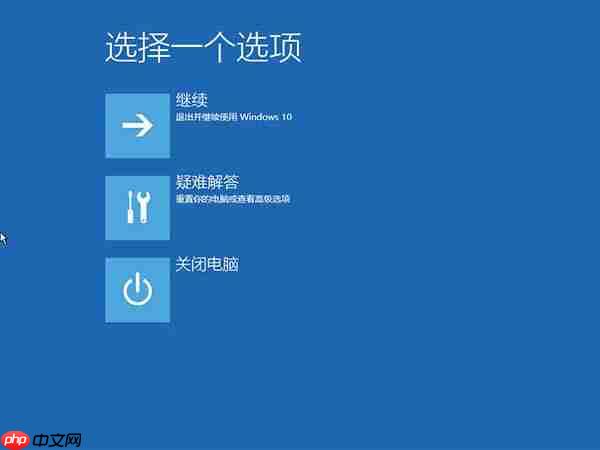
● 选择“疑难解答”选项;

● 然后选择“高级选项”;
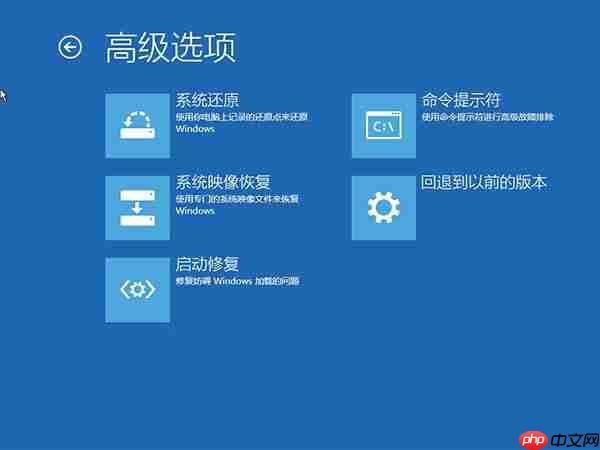
● 最后点击“命令提示符”,系统将打开命令行窗口。如果要求输入密码,请输入你的Windows账户密码。
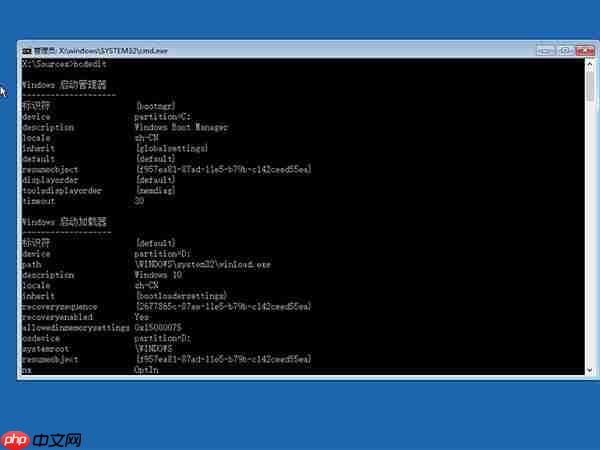
● 在命令提示符中键入bcdedit并按Enter键,你会看到类似上面截图的结果,注意记下名为resumeobject条目后的那串字符(GUID值)。

● 接着输入bcdedit /set {GUID} recoveryenabled No命令并按下Enter键执行,这一步骤的作用是临时关闭系统的自动修复功能,其中的{GUID}就是你在上一步中记录下来的字符串。

● 接下来输入chkdsk /r C:命令并回车,系统将会自动检测并修复磁盘上的文件系统错误。完成检查后记得重启计算机,大多数情况下这样就可以恢复正常工作了。但在重启之前,还可以进一步运行系统文件检查工具来修复任何可能受损的系统文件。具体做法如下:

● 输入sfc /scannow命令并按Enter键,系统将开始扫描并验证所有系统文件。这个过程可能需要一些时间,请稍作等待。
完成上述步骤后重启电脑即可恢复正常状态。
以上就是Win10 21H1无限重启怎么办 Win10 21H1无限重启的解决方法的详细内容,更多请关注php中文网其它相关文章!

每个人都需要一台速度更快、更稳定的 PC。随着时间的推移,垃圾文件、旧注册表数据和不必要的后台进程会占用资源并降低性能。幸运的是,许多工具可以让 Windows 保持平稳运行。




Copyright 2014-2025 https://www.php.cn/ All Rights Reserved | php.cn | 湘ICP备2023035733号